登録済み部門管理データをブラウザーで編集する
Web Utilitiesの[メインページ]画面を表示します。
[管理者設定]をクリックします。
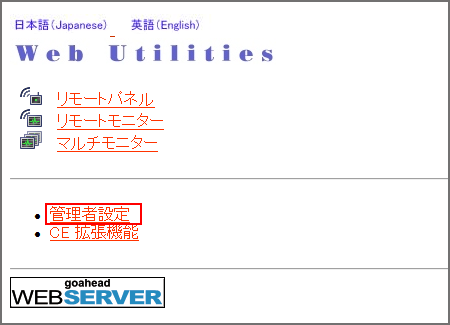
パスワード入力のダイアログボックスが表示されます。
ユーザー名に「admin」、パスワードに8文字の管理者パスワードを入力して、[OK]をクリックします。
[管理者設定メニュー]画面が表示されます。
[部門管理データ編集]をクリックします。
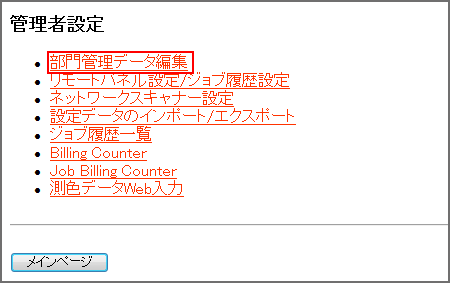
[部門管理データ編集]画面が表示されます。
[部門管理データ一覧]をクリックします。
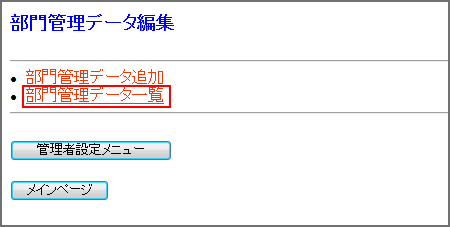
[部門管理データ一覧]画面が表示されます。
部門管理データを変更します。
[部門管理データ一覧]画面の変更したいデータの[Number]をクリックします。
[部門管理データ編集]画面が表示されます。
部門名、パスワード、上限設定、管理方式、出力許可、使用可能な機能を変更します。変更入力方法は新規登録と同じです。詳細は、部門管理データをブラウザーで新規登録するをごらんください。

もとのデータに戻したいときは、[リセット]をクリックします。変更を中止するときは、ブラウザーの[戻る]をクリックしたり、[部門管理データ編集メニュー]を押したりして、前ページに戻ります。
[登録]をクリックします。

本機の部門管理認証方式が[部門名+パスワード]に設定されている場合、部門名は必ず登録してください。部門名が重複すると、エラーメッセージが表示されて登録できません。
本機の部門管理認証方式が[パスワードのみ]に設定されている場合、パスワードは必ず登録してください。パスワードが重複すると、エラーメッセージが表示されて登録できません。
名前で使用できない文字を使うと、エラーメッセージが表示されて登録できません。
すでに登録されているパスワードを入力すると、エラーメッセージが表示されて登録できません。
本機が動作している間は、エラーメッセージが表示されて登録できません。本機がアイドリング状態になってから、[登録]をクリックしてください。
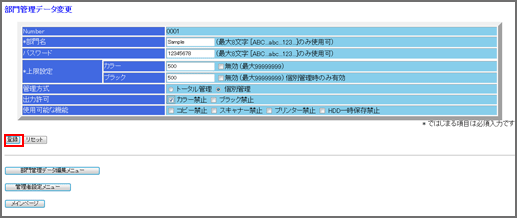
[変更終了]画面が表示されます。変更されたデータは、本機に登録されて、有効になります。
[部門管理データ編集メニュー]をクリックします。[部門管理データ編集]画面に戻ります。
枚数カウントをリセットします。
[部門管理データ一覧]画面の枚数カウントをリセットしたいデータ項目(複数選択可)のチェックボックスをクリックして、チェックを入れます。カウントリセットしたいモードのラジオボタンをクリックします。
すべてのカウントをリセットするときは、[全て選択]をクリックします。
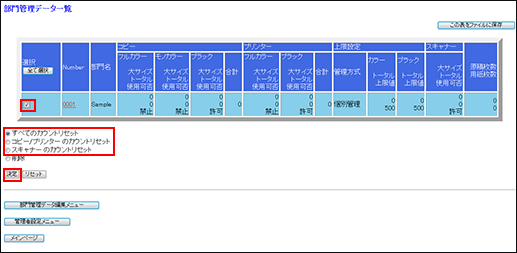
[決定]をクリックします。
[カウントリセット確認]画面が表示されます。

選択したデータをカウントリセットしないときは、[戻る]をクリックします。[部門管理データ一覧]画面に戻ります。
[決定]をクリックすると、選択したデータのカウントがリセットされます。
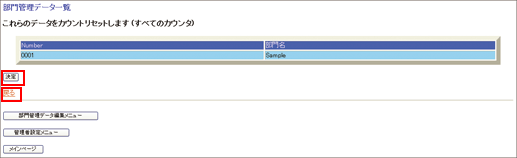
[カウントリセット終了]画面が表示されます。選択したデータのカウントがリセットされます。

本機が動作している間は、エラーメッセージが表示されてリセットできません。本機がアイドリング状態になるのを待ってから、[決定]をクリックしてください。
[戻る]をクリックすると、[部門管理データ一覧]画面に戻ります。
部門管理データを削除します。
[部門管理データ一覧]画面の削除したいデータ項目(複数選択可)のチェックボックスをクリックして、チェックを入れます。[削除]のラジオボタンをクリックします。
すべてのデータ項目を削除するときは、[全て選択]をクリックします。
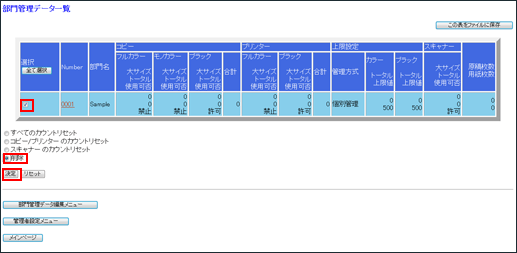
[決定]をクリックします。
[削除確認]画面が表示されます。

選択したデータの削除を中止するときは、[戻る]をクリックします。[部門管理データ一覧]画面に戻ります。
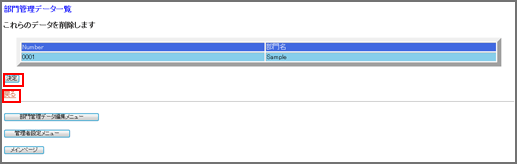
[決定]をクリックします。[削除終了]画面が表示されます。選択したデータが削除されます。
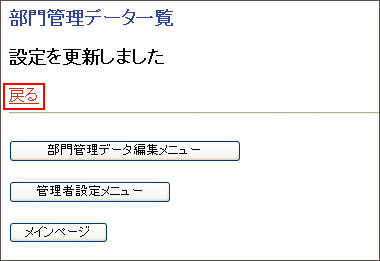
[戻る]をクリックすると、[部門管理データ一覧]画面に戻ります。
部門管理データ一覧をファイルに保存します。
[この表をファイルに保存]をクリックします。
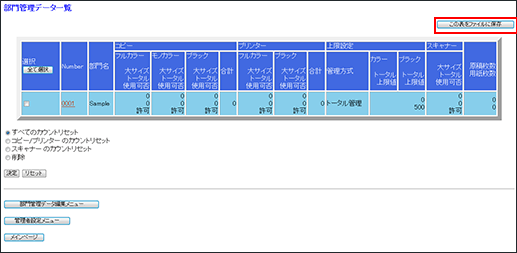
[保存]をクリックします。
保存先の指定が必要な場合は、画面に従って、保存先を指定してください。

部門管理データ一覧のファイルは、CSV形式で保存されます。本機が動作している間は、ファイルの保存はできません。本機がアイドリングの状態になってから、再度保存を行ってください。このとき、ブラウザ一画面の[戻る]ボタンをクリックして、[部門管理データ一覧]画面に戻ってください。
例:部門管理データ一覧保存ファイル
